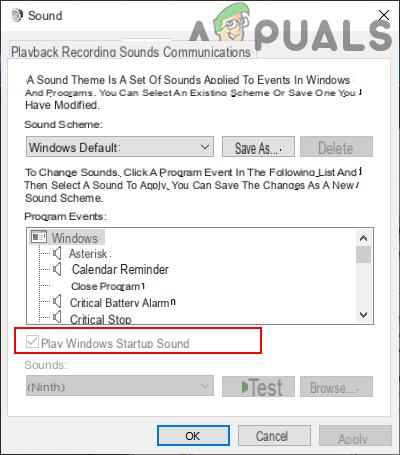
Le son de démarrage de Windows : tellement évident qu'on en manque presque !
Jusqu'à la sortie de Windows 7 Microsoft avait décidé d'accueillir ses utilisateurs dans le système d'exploitation avec un joli jingle (ou un simple son) de démarrage : en pratique, au démarrage du système d'exploitation un son était automatiquement joué et, via le panneau de configuration , il était possible de le modifier ou même de le désactiver.
Avec Windows 8, cependant, les choses ont changé: Microsoft a décidé de tout accélérer en supprimant au moins apparemment cette fonctionnalité ; la surprise est que, bien que la possibilité de l'activer ait été réintroduite dans Windows 8.1 et Windows 10, la voix pour personnaliser le son de démarrage dans Windows 8.1 a été (partiellement) supprimée.
Informations préliminaires
Nous recommandons toujours de faire une installation à travers un Licence 100% authentique et originale, c'est pour éviter la perte de données ou les attaques de pirates. Nous sommes conscients que l'achat d'une licence sur la boutique Microsoft a un coût élevé. Pour cela nous avons sélectionné pour vous Mr Key Shop, un site fiable avec assistance gratuite spécialisée en dans votre langue, paiements sécurisés et expédition en quelques secondes par e-mail. Vous pouvez vérifier la fiabilité de ce site en lisant les nombreuses critiques positives vérifiées. Des licences Windows 10 sont disponibles sur cette boutique à des tarifs très avantageux. De plus, si vous souhaitez effectuer une mise à niveau vers les dernières versions des systèmes d'exploitation Windows, vous pouvez également acheter la mise à niveau vers Windows 11. Nous vous rappelons que si vous disposez d'une version authentique de Windows 10, la mise à niveau vers le nouveau système d'exploitation Windows 11 sera sois libre. Également sur le magasin, vous pouvez acheter les différentes versions des systèmes d'exploitation Windows, les packages Office et le meilleur antivirus du marché.
En réalité, via le panneau de contrôle, il est également impossible de modifier le son de sortie (qui a survécu). Est-il donc impossible de personnaliser le son de démarrage de Windows ou de réactiver le son d'arrêt ?
Eh bien la réponse est non : en fait, nous pourrons jouer le son de démarrage de Windows à chaque fois que nous accéderons au système, au prix de quelques dixièmes de seconde de plus pour le chargement, même dans la dernière génération de systèmes d'exploitation Microsoft.
Nous pouvons le faire de différentes manières selon le système d'exploitation que nous utilisons : découvrons lesquelles !
AVANT DE CONTINUER : Étant donné que deux des procédures suggérées nécessitent de modifier le registre, nous vous recommandons fortement de faire une sauvegarde à restaurer en cas d'erreur en suivant notre guide.
Activer ou désactiver le son de démarrage de Windows
POINTE: nous pourrons télécharger tous les sons de démarrage de toutes les versions de Windows (au format wav et mp3) directement à partir du lien ci-dessous.
TÉLÉCHARGER | Tous les sons de connexion Windows
fenêtres 8
Cette méthode est de loin la plus simple à appliquer : il suffit de télécharger le programme directement à partir du lien ci-dessous...
TÉLÉCHARGER | Activeur de son de démarrage (Winaero)
… Et, une fois terminé, cliquez sur Définir le son de démarrage et choisissez un fichier audio à utiliser (de préférence .wav) pour activer le son de démarrage de Windows.
Pour le désactiver, il suffit de relancer le programme et de sélectionner « Désactiver le son de démarrage ».
Windows 8 et Windows 8.1
Cette procédure pour activer le son de démarrage de Windows nécessite la modification du registre. Avant de continuer, passons à Panneau de configuration> Personnalisation> Effets sonores et cochez la case "Jouer le son de démarrage de Windows".
Nous appuyons sur la combinaison de touches WIN + R et, à l'intérieur de la fenêtre, nous donnons la commande
regedit
suivi de Entrée. À ce stade, à partir du panneau de gauche, allons à la clé
HKEY_CURRENT_USERAppEventsEventLabelsWindowsLogon
Alors regardons le panneau de droite, cherchez l'entrée
ExclureDeCPL
Et double-cliquez dessus. Nous modifions le champ "Valeur" de 1 à 0 et cliquons sur OK.
ASTUCE: nous pouvons faire la même chose avec le son d'arrêt, en sélectionnant la clé à la place
HKEY_CURRENT_USERAppEventsEventLabelsWindowsLogoff
Passons maintenant à Panneau de configuration> Personnalisation> Effets sonores: on verra la voix "Windows Start" réapparaître comme par magie et à partir de là on pourra enfin rajouter le son qu'on veut ou le supprimer plus tard.
fenêtres 10
Allons à Panneau de configuration> Matériel et sons
et à partir de la fenêtre suivante, nous sélectionnons Modifier les bips émis par le système.
Nous verrons la fenêtre classique avec la même "surprise" de Windows 8.1 : en bas, nous trouverons un élément, par exemple "Jouer le son de démarrage de Windows". Il suffit de cocher sa correspondance et de donner OK pour jouer le son de démarrage par défaut de Windows !
En théorie, la procédure est terminée mais, si on veut, on peut personnaliser également le son de démarrage de Windows 10: pour ce faire, nous suivons la même procédure via le registre vu avec Windows 8.1, retournez dans Panneau de configuration> Matériel et son> Modifier les signaux acoustiques émis par le système et personnalisez-le à l'aide de l'élément "Windows Start" qui apparaîtra.
Des doutes ou des problèmes ? Nous vous aidons
N'oubliez pas de vous abonner à notre chaîne Youtube pour les vidéos et autres critiques. Si vous souhaitez rester à jour, abonnez-vous à notre chaîne Telegram et suivez-nous sur Instagram. Si vous souhaitez recevoir de l'aide pour toute question ou problème, rejoignez notre communauté Facebook ou contactez-nous sur Instagram. N'oubliez pas que nous avons également créé un moteur de recherche rempli de coupons exclusifs et des meilleures promotions du web !


























